Accountview biedt een mogelijkheid om de administratie te ontsluiten via internet. Heb je hier vragen over? Hiervoor kan je terecht bij Accountview.net.
Nadat de connectie tot stand is gebracht kunnen administratie's worden toegevoegd aan de online omgeving.
Open Accountview (de offline applicatie)
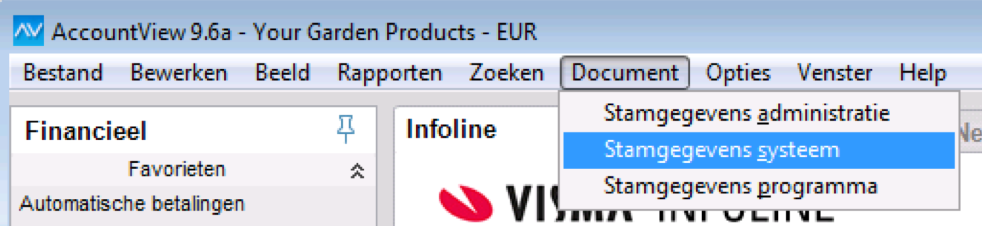
Ga naar Document | Stamgegeven Systeem
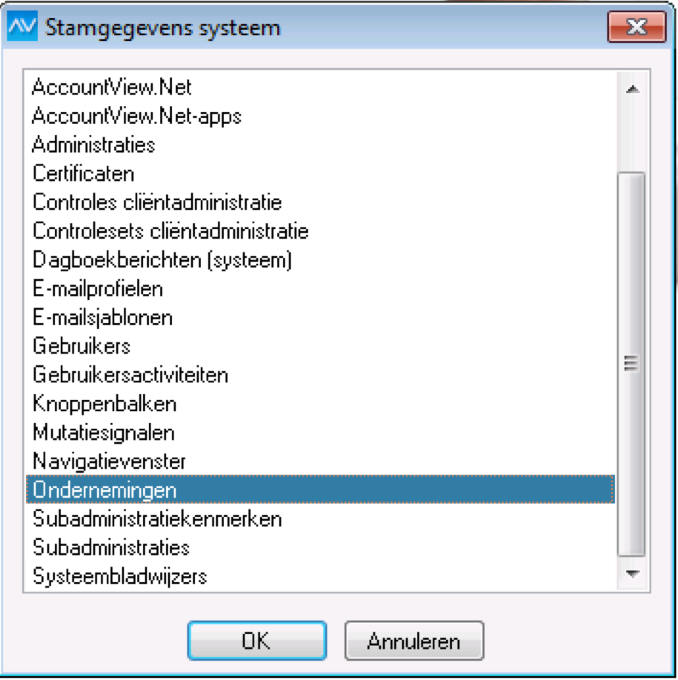
Kies Ondernemingen | OK
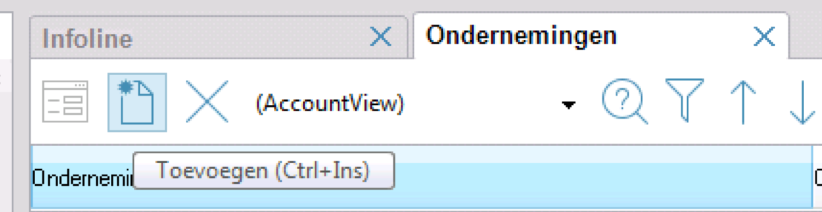
Klik op Toevoegen of CTRL-INS
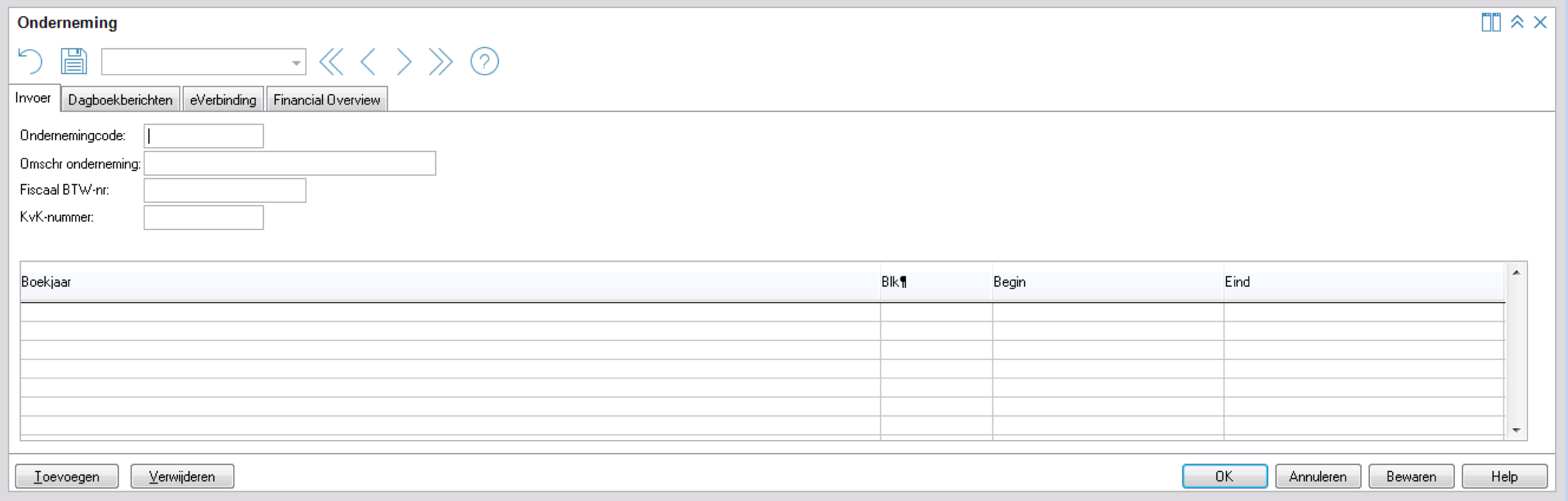
Het bovenstaande scherm wordt zichtbaar. Klik links onder op Toevoegen. Er wordt dan een leeg Boekjaar toegevoegd. Vervolgens kun je dubbel klikken op de eerste rij om de Accountview database te selecteren.
Als je meerdere boekjaren wilt toevoegen herhaal je deze stappen.

Na het toevoegen van de boekjaren klik je op OK
Ter controle kun je nu aanmelden bij https:\\accountview.net Na aanmelden zie je bij het tabje Ondernemingen de zojuist toegevoegde ondernemingen:
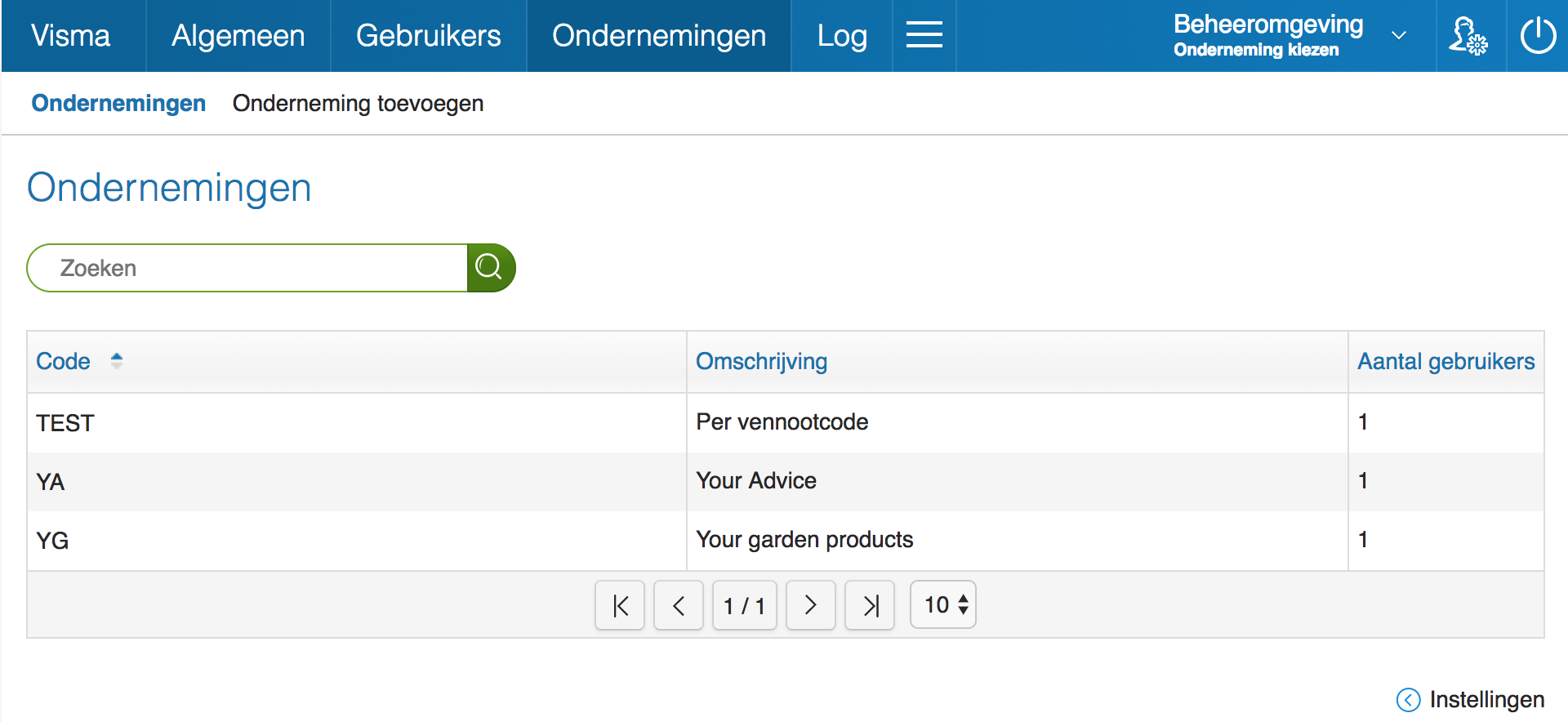
Mocht dat niet het geval zijn, dien je even contact op te nemen met Accountview.
Visionplanner aan gebruiker koppelen
Klik nu in Accountview.net op het tabblad 'Gebruikers'.
Klik op de gebruiker.

Klik op Wijzigen
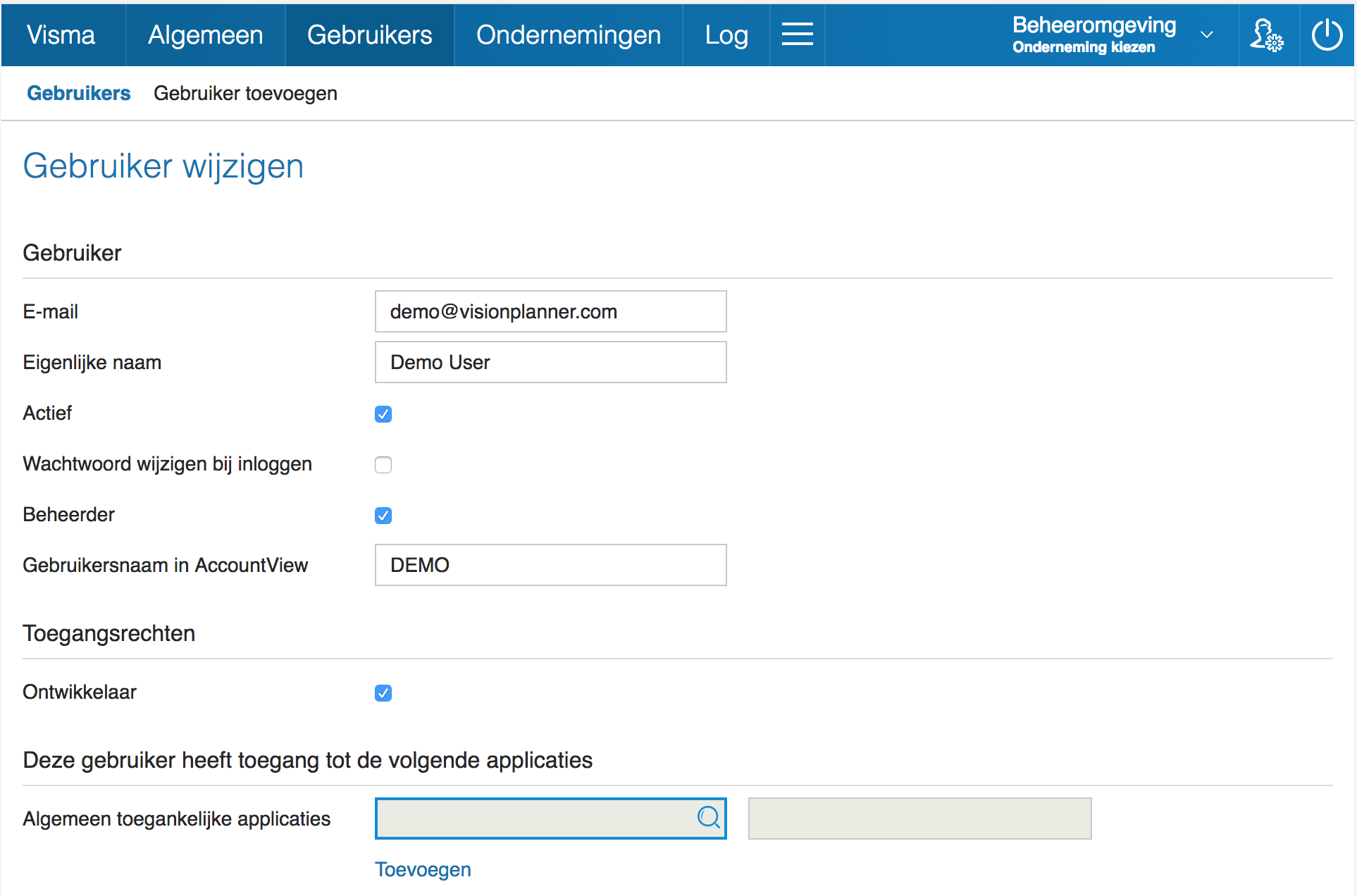
Klik onderaan bij Algemeen toegankelijke applicaties op het vergrootglas om de Visionplanner Applicatie toe te voegen
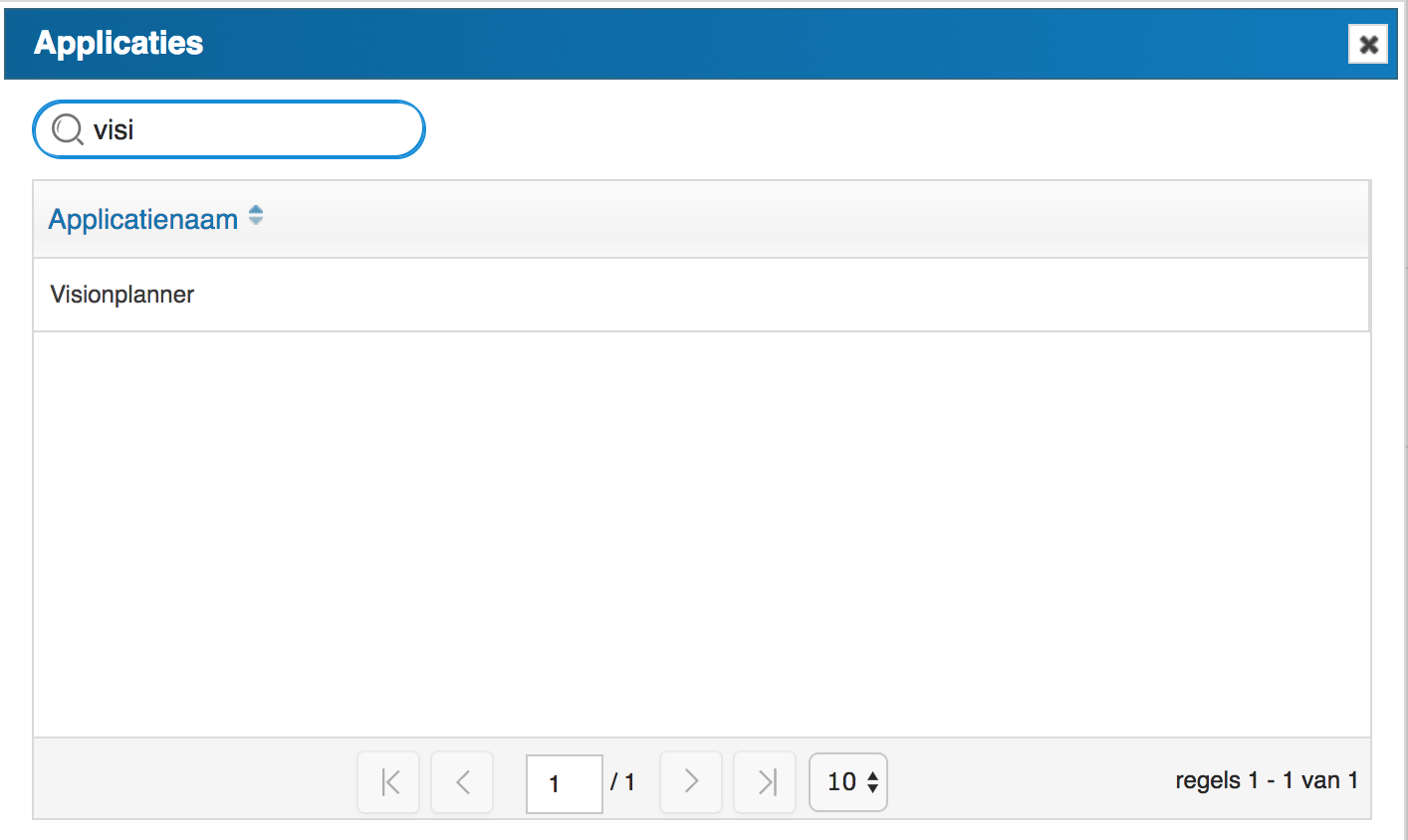
Gebruik het zoekvenster om naar Visionplanner te zoeken en klik op Visionplanner

Klik nu op 'Toevoegen' om de Visionplanner applicatie toe te voegen aan de gebruiker.
Administraties uit Accountview.net inlezen in Visionplanner
De verbinding tussen Visionplanner Cloud en Accountview.net vastleggen.
Stap 1 | Selecteer de juiste gegevens
Kies als eerste Accountview.net als boekhoudsoftware pakket en klik daarna op Verbinden met Accountview.
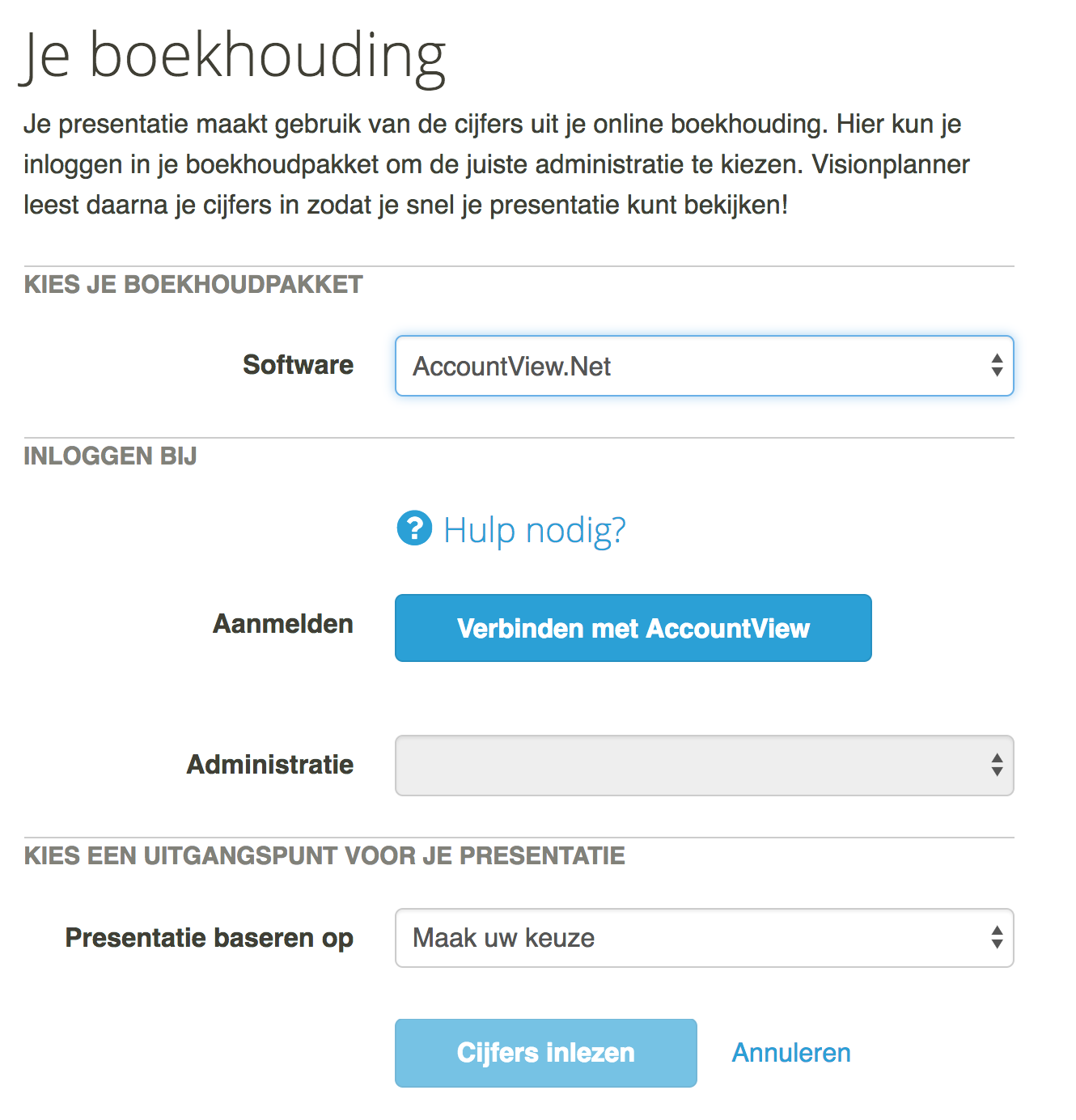
Je wordt nu geleid naar Accountview.net om Visionplanner toestemming te verlenen om de cijfers op te halen:
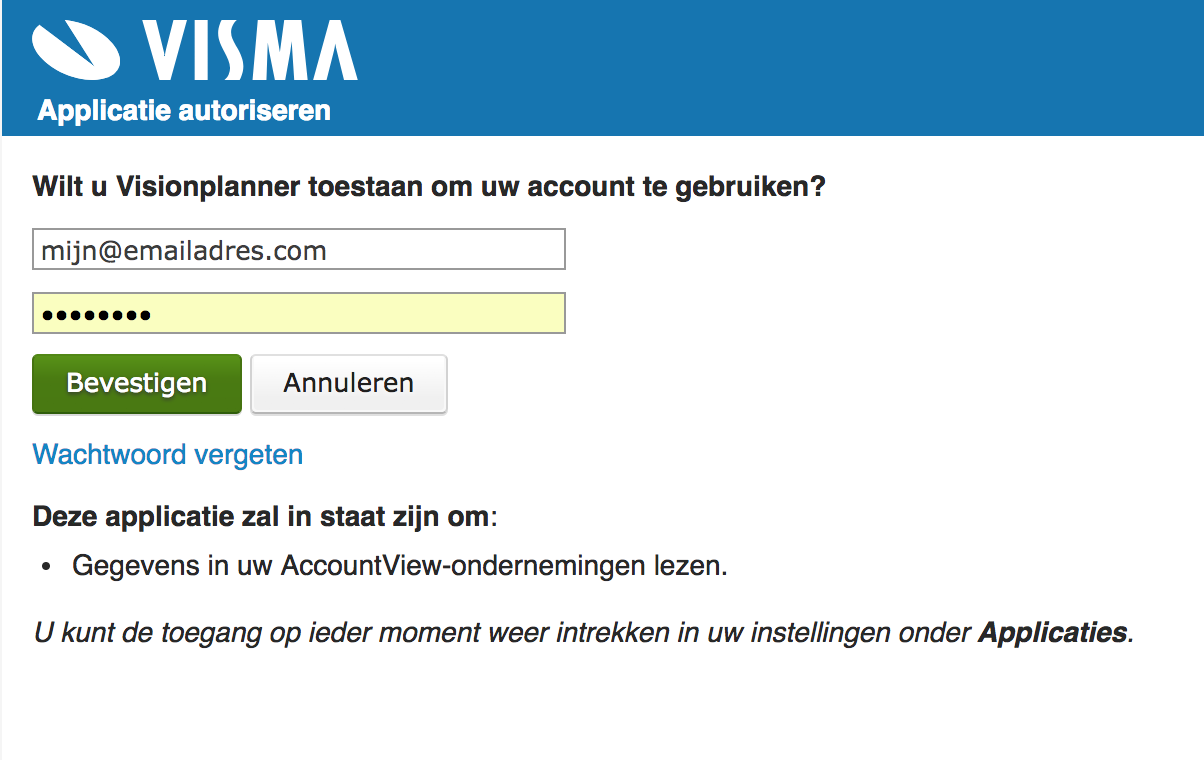
Vul in het bovenstaande scherm het mailadres + wachtwoord in om toegang te krijgen tot Accountview.net en klik dan op Bevestigen.
Stap 2 | De administraties
Na het invullen van je credentials keer je terug naar de Visionplanner applicatie en kun je de gewenste administratie kiezen.
Stap 3 | Presentatie en kiezen
Als laatste dient er een presentatie te worden gekozen. Je kunt hier kiezen uit de standaard Visionplanner presentaties en jouw zelf gemaakte presentaties.
Bevestig alles met Cijfers inlezen.
Daarna kan je verder gaan met koppelen, zie ook stap 2 van onze handleiding snel starten.
Extra instellingen
Nadat je de presentatie hebt aangemaakt kunnen er nog een aantal extra instellingen gedaan worden in Accountview.net. Ga hier voor naar het menu en kies:
Instellingen | Import instellingen | Financieel: Accountview.net
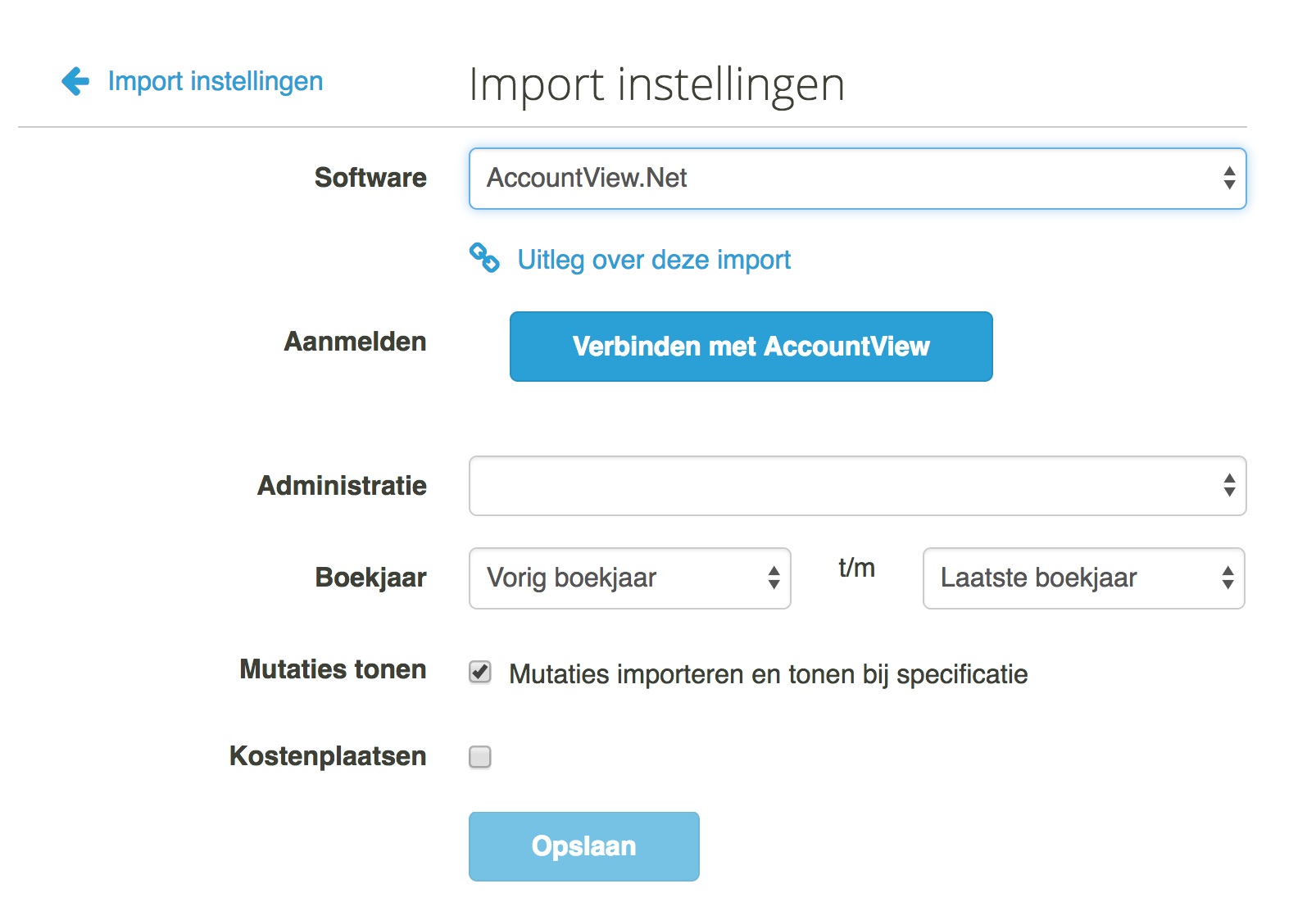
Vennootadministratie: Met een speciale module in Accountview is het mogelijk om een subadministratie te voeren binnen een Accountview administratie. Deze subadministratie bestaat uit een reeks van rekeningnummers. Met behulp van deze optie kun je kiezen welke subadministratie je wenst te importeren.
Boekjaar: Je kunt hier aangeven welke boekjaren relevant zijn om te presenteren. Reeds geïmporteerde boekjaren blijven bewaard, dus vaak is het voldoende om alleen het laatste boekjaar te kiezen. Dat is sneller dan steeds de hele historie te importeren.
Mutaties tonen: Vanuit Visionplanner kun je inzoomen tot op mutatieniveau in Accountview.net. Als dat niet relevant is kun je dat hier uitschakelen, waardoor de import zal versnellen.
Vennootcodes: Als er gebruik gemaakt wordt van de dimensie Vennootcodes, kun je hier kiezen om deze te gebruiken bij de import. De rekeningen worden dan per vennootcode ingelezen, zodat bijvoorbeeld de kapitaalrekeningen per ondernemer worden uitgesplitst.
Kostenplaatsen: Hiermee worden de kostenplaatsen uit Accountview.net overgenomen.